
¿Tu Chromebook no se enciende o no se carga? No entrar en pánico. Hay varias razones por las cuales esto puede suceder, y es mejor que también haya más soluciones que puedan ayudarlo a hacer que su computadora portátil funcione nuevamente correctamente.
En este artículo no solo enfrentaremos las causas por las cuales su Chromebook no se enciende o se carga, sino que también hablaremos sobre algunas fallas similares. Así que no te preocupes que si tienes problemas con tu Chromebook, Aquí encontrarás la solución.
Causas para las cuales su Chromebook no se enciende o carga

Además, las soluciones que presentaremos son aplicables a todos los dispositivos que usan el sistema operativo Chrome. Esto incluye marcas como Lenovo, Samsung, Toshiba, Acer, Dell, Google y HP. Pero antes de explicar cómo resolver estas fallas, primero te describiremos Todas las causas posibles que podrían causarlos:
- Problemas de cargadores: Una de las causas más comunes es que el cargador es defectuoso o no funciona correctamente.
- Carga del daño de los alfileres: Si el conector del cargador está dañado, el Chromebook puede no cargar o presentar dificultades para hacerlo.
- Falla del sistema operativo Chrome OS: Un error en el sistema operativo puede afectar el proceso de encendido o cargar el equipo.
- Interferencia de hardware externo: Aunque parece poco probable, algunos dispositivos conectados por USB pueden generar conflictos que evitan el funcionamiento normal.
- Problemas con la placa principal: Si la placa base (también conocida como placa base) falla, es común que Chromebook no ilumine ni cargue.
- Falla de la batería: Es posible que la batería esté en mal estado, lo que evita que el dispositivo se encienda o mantenga la carga.
Cómo resolver los problemas de su Chromebook si no se enciende


Ahora que hemos explicado algunas de las causas por las cuales su Chromebook podría fallar durante la ignición o la carga, es hora de presentar las soluciones que puede probar. Próximo, Le mostramos las opciones disponibles si su Chromebook no se enciende o si tiene dificultades para registrarse:
Asegúrese de que su Chromebook se pueda cargar
La causa más habitual de que un Chromebook no se enciende es que la batería se ha descargado por completo. En este caso, Conecte el cargador y espere al menos 30 minutos. Por lo tanto, observe si el indicador de carga LED, que puede ser azul o naranja, dependiendo de la marca y el modelo.
Si el dispositivo comienza a cargar, puede continuar con las siguientes soluciones que explicaremos más adelante. En el caso de que no le muestre las señales de carga, le recomendamos que revise la sección de este artículo dedicada a los problemas de carga. Lo mismo se aplica si el Chromebook No cargue a pesar de tener la batería.
Desconecte todos los dispositivos USB
A veces, algunos dispositivos USB conectados a su Chromebook pueden interferir con el proceso inicial. Para excluir esta posibilidad, Desconectar todos los periféricos externos Y trata de volver a encender tu Chromebook. Si el equipo se enciende correctamente, el problema fue causado por uno de los dispositivos conectados.
Reiniciar el Chromebook
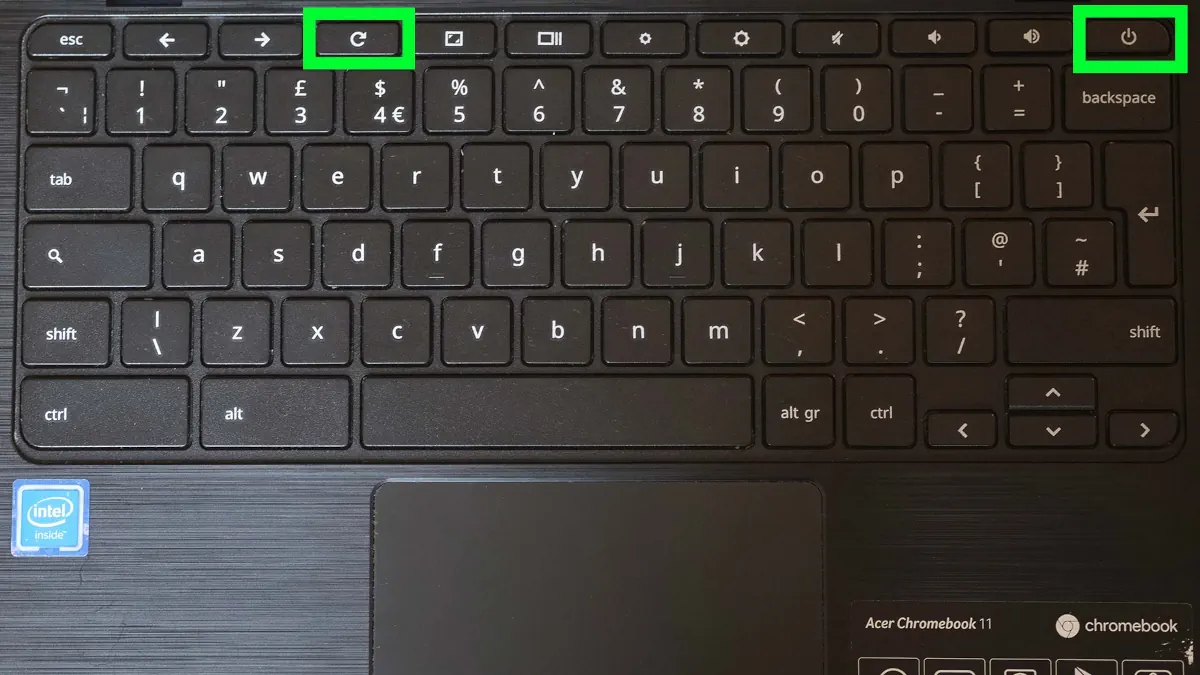
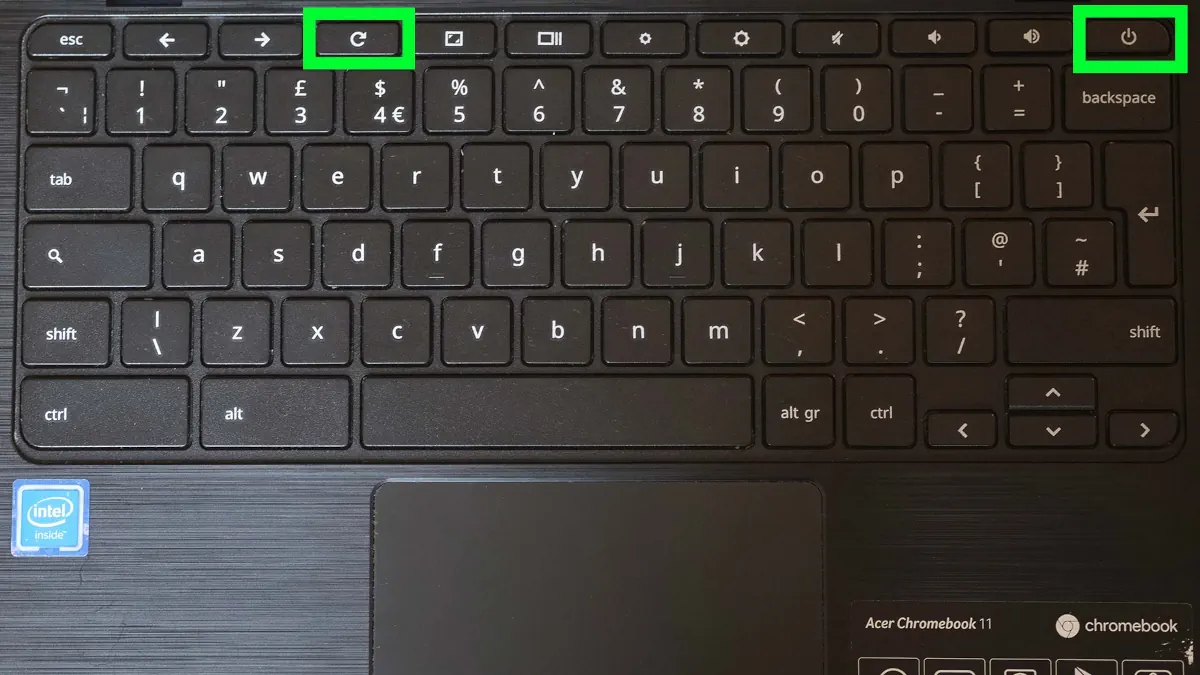
Un reinicio puede ayudarlo a resolver el problema que su computadora portátil puede vivir. En este caso, Prensa El botón de encendido junto con el botón de actualización (La llave con una flecha circular) durante varios segundos. En algunos modelos, como HP, simplemente contiene solo el botón de encendido durante unos segundos. Esto se indica en Blog The HP.
A veces el problema puede ser la pantalla
En algunos casos, el único componente que podría fallar en el Chromebook es la pantalla. Para verificarlo, conecte la computadora portátil a un monitor externo y verifique si muestra la imagen. Si su Chromebook no tiene una puerta HDMI, Asegúrese de que el puerto USB-C que admitiera la salida de video. No todos los puertos USB-C tienen esta función, luego verifique las especificaciones del modelo o consulte el sitio web del fabricante.
Falta del sistema operativo
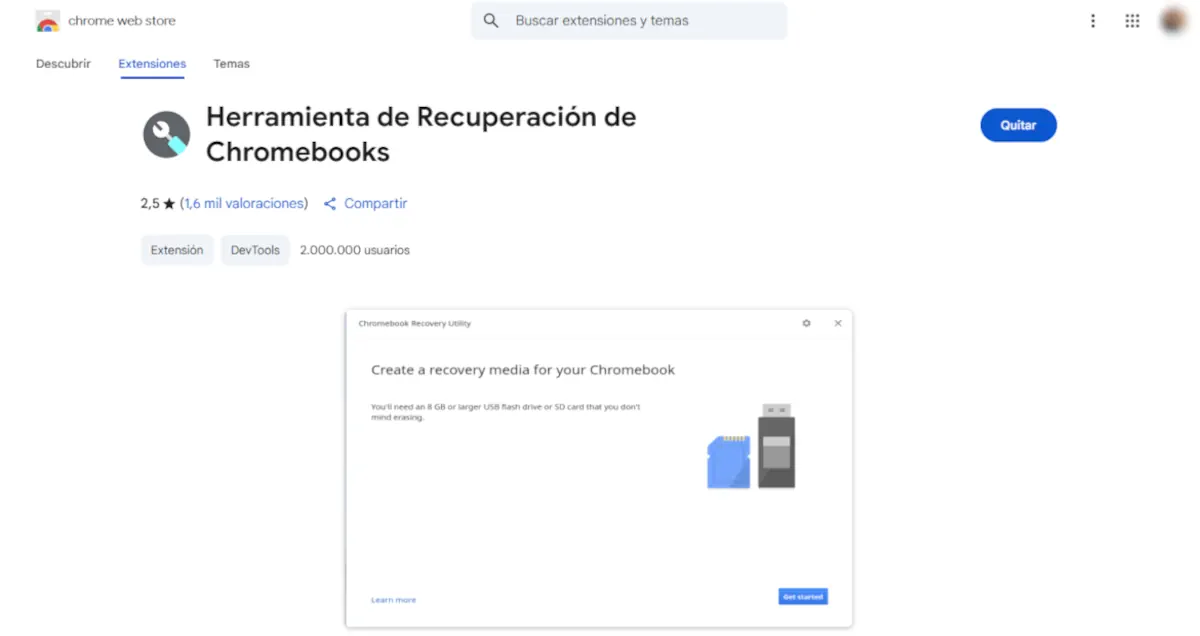
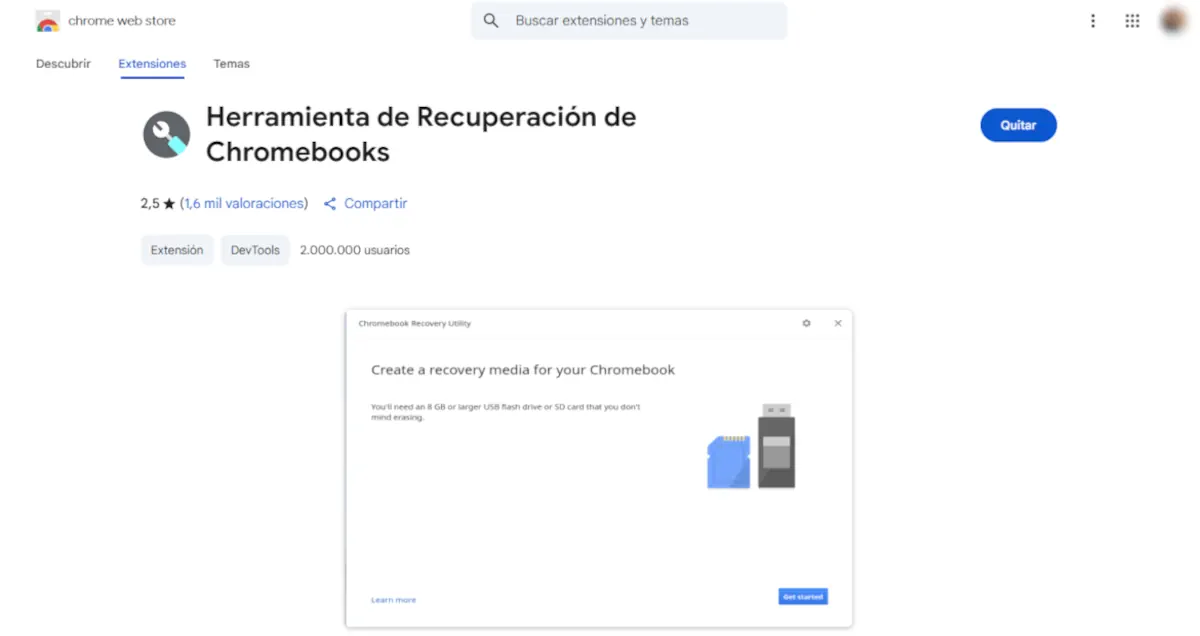
Existe la posibilidad de que el problema esté en el sistema operativo, ya sea debido a un error del sistema o una actualización que ha causado algún tipo de problema. Por supuesto, tenga en cuenta que la recuperación de Chrome borrará todos los datos almacenados directamente en Chromebook. Para usar este complemento, es necesario hacer lo siguiente:
- Descargar e instalar el Complemento de recuperación de Chromebook En otra computadora o computadora portátil.
- Conecta una memoria USB que tiene 8 GB de al menos el almacenamiento A la computadora donde instaló el complemento.
- Abra el complemento e Seleccione su modelo Chromebook En la lista que aparece. Entonces, haga clic en Continuar. La herramienta descargará la imagen de recuperación en la unidad USB.
- Inserte la unidad USB en el Chromebook interesado Mientras él está fuera.
- Mantenga los enlaces presionados ESC, actualización (F3) y el botón de encendido. Esto comenzará el proceso de recuperación.
Falla en la placa base
Si ha probado todas las soluciones anteriores y su Chromebook aún no se enciende, es probable que el problema esté en la placa base. Este tipo de falla generalmente requiere atención especializada, por lo que es mejor llevar su Chromebook a un Servicio técnico autorizado Para que un técnico lo vuelva a ver.
Esto es lo que puede hacer si su Chromebook no cobra
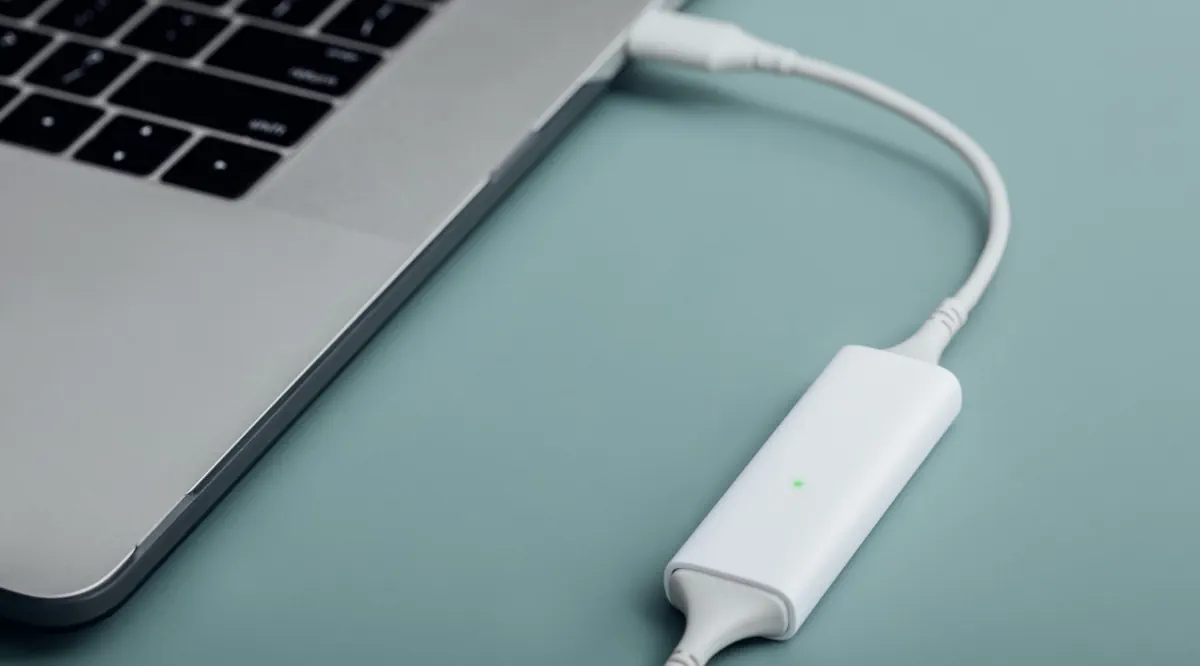
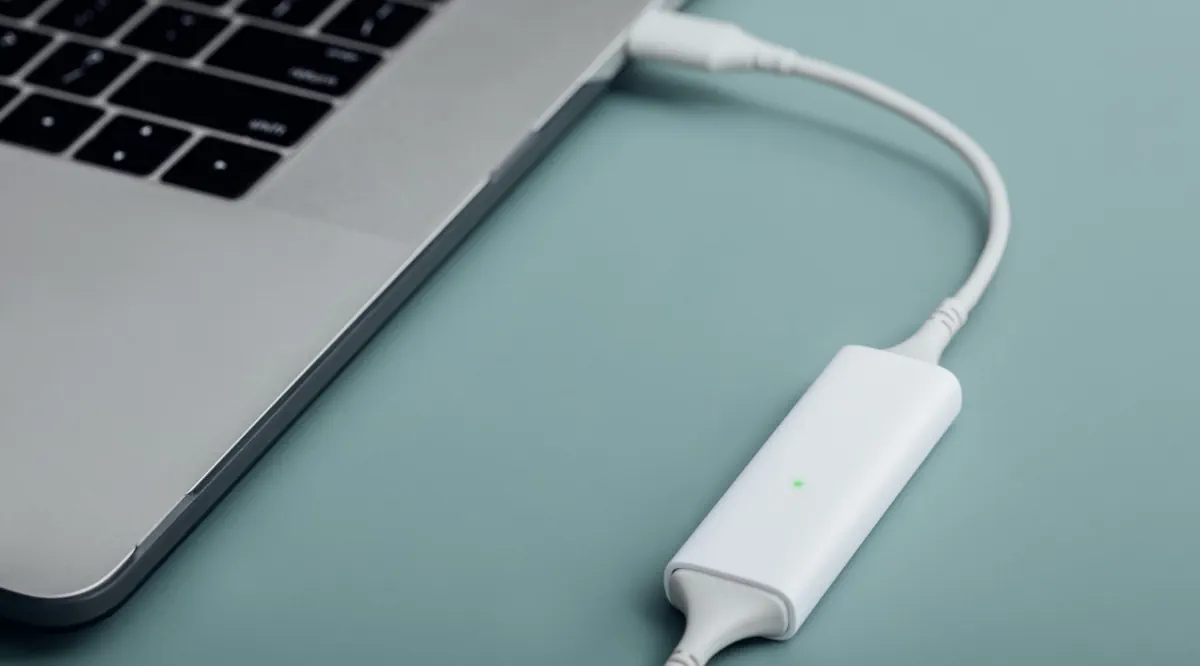
Como se mencionó anteriormente, una de las posibles causas por las cuales su Chromebook no se enciende es que no se carga correctamente. Si ya ha verificado esto y el dispositivo aún no está cargado, Aquí presentamos algunas opciones que puede probar:
- Intente cargar su Chromebook en otra salida: Puede parecer algo simple, pero si siempre usa la misma salida, el problema podría estar ahí. Le recomendamos que intente otra recuperación para excluir que el fracaso no proviene de la fuente de energía.
- Un reinicio puede ayudar: A veces, el problema de la carga se resuelve con un simple reinicio. Como se mencionó anteriormente, mantenga presionada el botón de encendido (o combínelo con la tecla Fincher, de acuerdo con el modelo) para reiniciar el sistema. Este paso puede corregir errores temporales que afectan el proceso de carga.
- Prueba otro cargador: Es muy común que el cargador sea el origen del problema. Verifique el cable para asegurarse de que no tenga un descanso y verifique que el conector no esté roto oxidado. La forma más efectiva de confirmar si el cargador es el culpable es usar otro cargador compatible con su Chromebook. Si el dispositivo comienza a cargarse, sabe dónde estaba el problema.


- Asegúrese de que el puerto de carga no esté dañado u obstruido: Si el cargador funciona correctamente, el problema podría estar en la puerta de carga de Chromebook. Examine si hay desechos visibles, polvo o daño. Si nota la suciedad, limpie cuidadosamente para conectarse correctamente y debe cargarse sin problemas.
- Use la carga del puerto USB-C: Algunos modelos de Chromebook permiten cargarse a través del puerto USB-C, aparte de la puerta de carga exclusiva. Para que esto funcione correctamente, asegúrese de usar un cable y un cargador compatible con el estándar de carga de entrega de energía. También verifica que su Chromebook es compatible con esta función y que el cargador y el cable proporcionan energía adecuada de acuerdo con las especificaciones del dispositivo.
- Tal vez la falla es la batería: Si tiene problemas descartados con el cargador, la puerta de carga y el software, el problema podría estar en la batería interna. Chromebook tiene baterías integradas que no se pueden eliminar fácilmente. En este caso, es mejor llevar al equipo a un técnico especializado O el LA donde lo compraste Para evaluar el estado de la batería y reemplazarlo.
Una recomendación final: no intente desarmarlo


En algunos sitios web, le recomiendo abrir su Chromebook y hacer cosas cómo eliminar la batería o obtener la placa base para usted. También hay muchos tutoriales de video en YouTube que te muestran cómo hacer todo esto, pero Esto es algo que no recomendamos que lo hagas Por dos razones muy importantes:
- La primera razón es por qué Puede perder la garantía del fabricante O desde la tienda donde la compró y la garantía puede ser útil para que lo reemplace o lo reemplace sin ningún costo.
- La segunda razón es porque si no tiene conocimiento para poder desarmar las computadoras portátiles, corre el riesgo de dañarlo irreparablemente o empeorar la falla que ya está encontrando. Este tipo de acciones Solo debe hacer un técnico experto.
Finalmente, también lo sugerimos Consulte el sitio web oficial de su Chromebook Debido a que allí puede encontrar muchas otras soluciones que pueden ayudarlo a resolver problemas al encender o cargar. También puede recibir soporte técnico del personal de la compañía.
Y tú… ¿Qué opinas? ¿Ha podido resolver problemas para cargar o encender su Chromebook con uno de estos métodos? ¿Conoces algún otro método para resolver estas fallas en Chromebook que no hemos mencionado? Déjanos tu comentario e No olvides compartir esta publicación En sus redes si fuera útil.




